队列的工作原理很简单,因为它与现实生活中的队列完全相同。例如,你在食堂窗口排队打饭,如果你先到,当然该你先打饭,我排在你的后面,则在你打完饭后我再打饭。
队列只有两种操作:入队和出队。将一个元素加入队列,称为入队;从队列中取出一个元素,称为出队,如下图1所示。
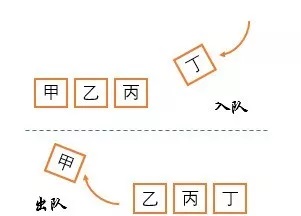
图1
根据队列的工作原理,在图1所示的队列中,丁只能加到队列的末尾,而排在最前的甲将最先出队。
下面,我们使用VBA代码实现队列。
实现队列结构需要两个类模块:QueueItem类模块和Queue类模块。
QueueItem类模块
在QueueItem类模块中,存放着一个数据值和一个指向下一个元素的指针。代码如下:
‘下一个队列元素
Public NextItem As QueueItem
‘队列中当前元素的值
Public Value As Variant
Queue类模块
在Queue类模块中,包含两个方法和一个属性。其中,Add方法在队列中添加元素,即执行入队操作;Remove方法移除队列中的元素,即执行出队操作;QueueEmpty属性判断队列是否为空。完整的代码如下:
‘指向队列列首的指针
Dim qFront As QueueItem
‘指向队列列尾的指针
Dim qRear As QueueItem
‘入队
Public Sub Add(varNewItem AsVariant)
‘声明并创建新元素
Dim qNew As New QueueItem
‘将值赋给新元素
qNew.Value = varNewItem
‘如果队列为空,则前后指针都指向新元素
If QueueEmpty Then
Set qFront = qNew
Set qRear = qNew
Else
‘将最后的元素指针指向新元素
Set qRear.NextItem = qNew
‘将指向队列列尾的指向新元素
Set qRear = qNew
End If
End Sub
‘出队
‘移除队列列首的元素并返回其值
Public Function Remove() AsVariant
‘如果队列为空,则返回空
If QueueEmpty Then
Remove = Null
Else
‘获取队列列首元素值
Remove = qFront.Value
‘如果队列中仅一个元素
‘则移除后队列为空
If qFront Is qRear Then
Set qFront = Nothing
Set qRear = Nothing
Else
Set qFront = qFront.NextItem
End If
EndIf
End Function
‘判断队列是否为空
Property Get QueueEmpty() AsBoolean
‘如果队列为空则返回True
QueueEmpty = ((qFront Is Nothing) And(qRear Is Nothing))
End Property
假设原有队列“甲乙丙”,现在要将“丁”加入该队列。在Add方法中,首先生成新节点并赋值,如下图2所示。
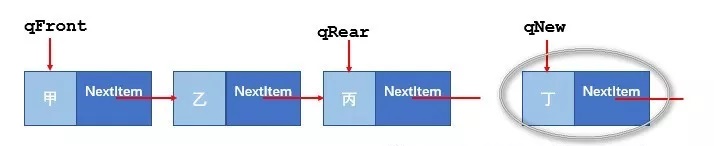
图2
然后,进行连接,如下图3所示。
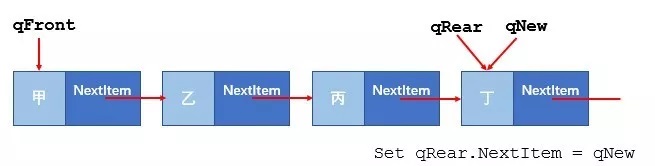
图3
如果添加新元素前为空队列,则将队首和队尾均指向新元素,如下图4所示。
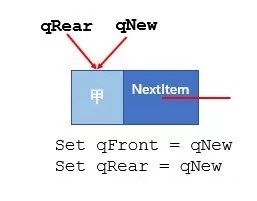
图4
在移除元素时,从队首开始,如下图5所示。原先qFront指向甲,现在将其指向乙。
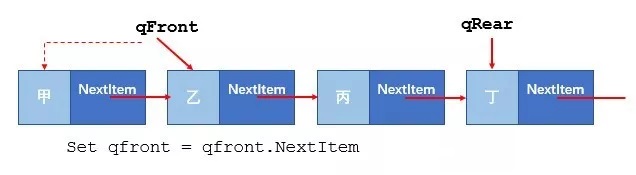
图5
Queue类模块代码的图片版如下:
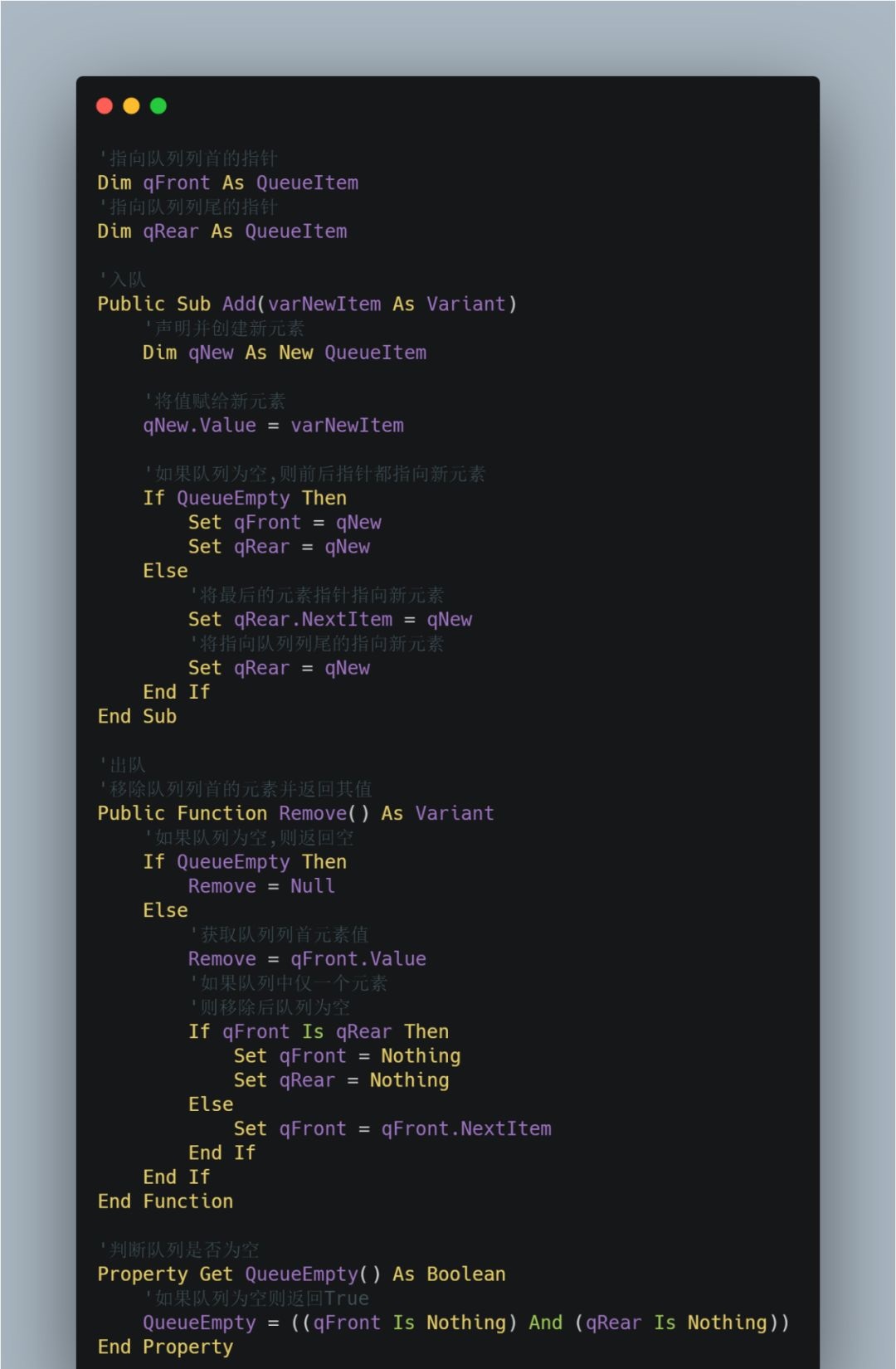
示例
下面的示例简单演示了队列。代码首先生成一个队列并将“甲已丙丁”依次添加到该队列,然后移除队列中的元素。
‘创建新队列
Dim qTest As New Queue
Sub testQueue()
With qTest
‘入队
.Add “甲”
.Add “乙”
.Add “丙”
.Add “丁”
Debug.Print “出队顺序:”
‘出队
Do While Not .QueueEmpty
Debug.Print .Remove()
Loop
End With
End Sub
运行后的结果如下图6所示。可以看到,出队的顺序与入队的顺序相同。
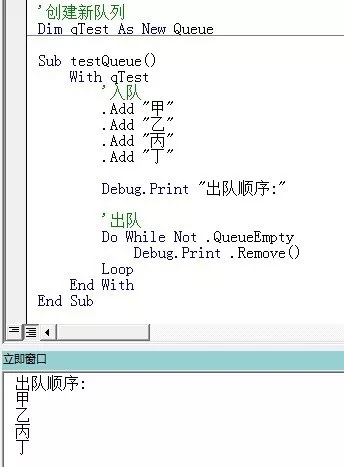
图6
 office办公软件入门基础教程
office办公软件入门基础教程
